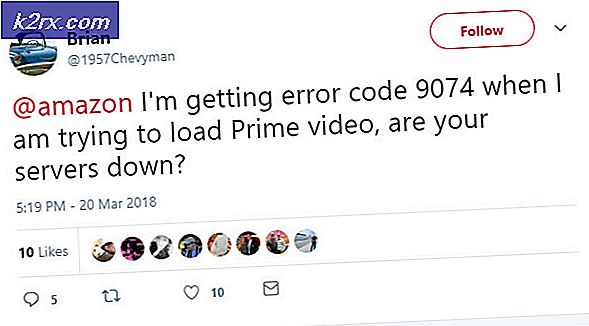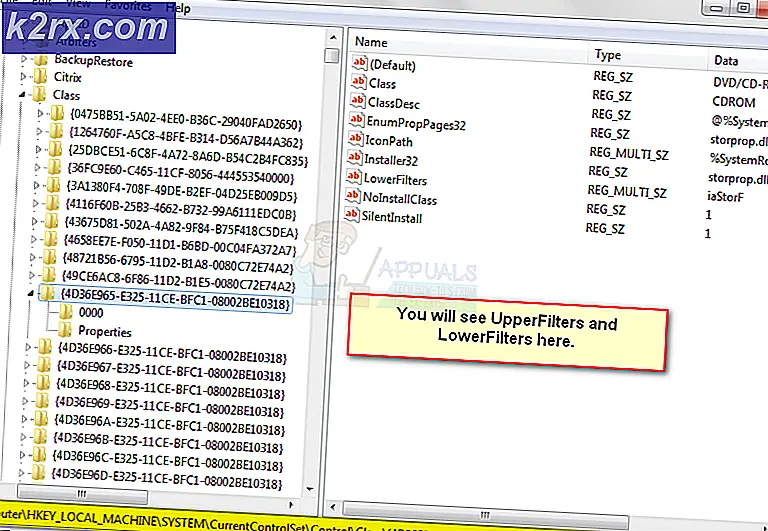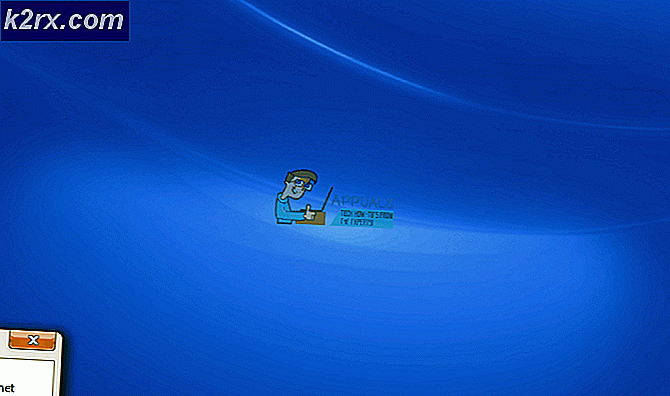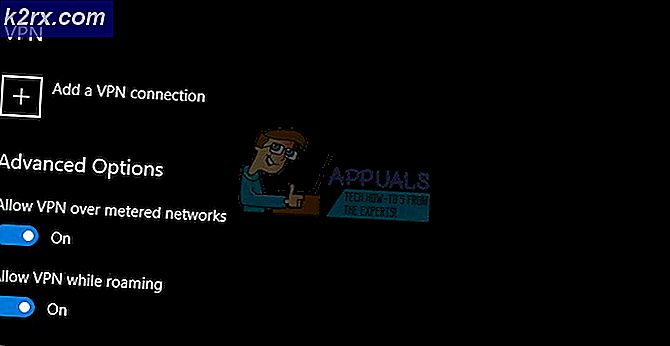จะให้การสนับสนุนลูกค้าโดยใช้ Web Help Desk ได้อย่างไร?
ธุรกิจต่างๆได้เข้าสู่โลกดิจิทัลและธุรกิจใหม่ ๆ ทุกรายมีตัวตนทางออนไลน์ เพื่อให้สามารถขายสินค้าได้ คุณจะต้องทำการตลาดให้ถูกต้อง เมื่อผู้บริโภครับรู้ถึงผลิตภัณฑ์พวกเขาจะซื้อตามความต้องการของตนอย่างแน่นอน อย่างไรก็ตามการทำงานและการต่อสู้ของคุณไม่ได้จบลงเพียงแค่นี้ นี่เป็นเพียงจุดเริ่มต้น การมีระบบสนับสนุนลูกค้าที่ดีเป็นสิ่งสำคัญในโลกปัจจุบัน หากลูกค้าประสบปัญหาหรือไม่ทราบวิธีใช้ผลิตภัณฑ์อย่างถูกต้องควรมีศูนย์สนับสนุนลูกค้าเพื่อช่วยเหลือ สิ่งนี้ค่อนข้างสำคัญเนื่องจากลูกค้าที่พึงพอใจนำไปสู่ธุรกิจที่ประสบความสำเร็จ
แล้วคุณจะแน่ใจได้อย่างไร? วิธีที่ปลอดภัยที่สุดในการให้การสนับสนุนลูกค้าที่ยอดเยี่ยมคือการใช้ซอฟต์แวร์ Help Desk ย้อนกลับไปในสมัยก่อนการให้การสนับสนุนลูกค้าจะเป็นงานที่ค่อนข้างดีเนื่องจากไม่มีเครื่องมืออัตโนมัติและเจ้าหน้าที่เทคโนโลยีต้องช่วยเหลือลูกค้าแต่ละรายเป็นรายบุคคลซึ่งจะใช้เวลามาก ด้วยเครื่องมืออัตโนมัติในขณะนี้คุณสามารถแก้ไขปัญหาที่เกี่ยวข้องเป็นหนึ่งเดียวและมอบวิธีการแก้ปัญหาที่จำเป็น สิ่งนี้ทำให้สิ่งต่าง ๆ เร็วขึ้นอย่างเป็นธรรมชาติและส่งผลให้ลูกค้าพึงพอใจมาก เพื่อจุดประสงค์นี้เราจะใช้ไฟล์ Web Help Desk ซอฟต์แวร์ที่พัฒนาโดย SolarWinds Inc ซึ่งเป็น บริษัท อเมริกันที่เชี่ยวชาญด้านการจัดการเครือข่ายและระบบ
การติดตั้ง Web Help Desk
ก่อนที่เราจะเริ่มบทความและแสดงวิธีตั้งค่าระบบสนับสนุนลูกค้าคุณจะต้องรับซอฟต์แวร์จากเว็บไซต์ Solarwind มุ่งหน้าไปที่ ลิงค์นี้ และดาวน์โหลดเครื่องมือโดยคลิก "ดาวน์โหลด ทดลองใช้ฟรี’และให้ข้อมูลที่จำเป็น เมื่อเสร็จแล้วให้ทำตามคำแนะนำด้านล่าง:
- แตกไฟล์ ไฟล์. zip ไปยังตำแหน่งที่ต้องการจากนั้นไปที่ตำแหน่งนั้น
- เรียกใช้ไฟล์ . exe เพื่อเริ่มต้นวิซาร์ดการติดตั้ง
- เมื่อการตั้งค่าเริ่มขึ้นให้คลิก ต่อไป.
- เลือกตำแหน่งที่คุณต้องการติดตั้งซอฟต์แวร์โดยคลิก เลือก. หลังจากนั้นคลิก ต่อไป.
- เลือกไอคอนผลิตภัณฑ์ที่คุณต้องการ นอกจากนี้หากคุณต้องการสร้างไอคอนสำหรับ ผู้ใช้ทั้งหมดทำเครื่องหมายในช่องด้านล่าง คลิก ต่อไป.
- ผ่านสรุปการติดตั้งแล้วคลิก ติดตั้ง.
- รอให้ Web Help Desk ทำการติดตั้งให้เสร็จสิ้น
- เมื่อกระบวนการติดตั้งเสร็จสิ้น จะเริ่มกำหนดค่า Web Help Desk สำหรับระบบของคุณโดยอัตโนมัติ
- เมื่อเสร็จแล้วคุณจะได้รับแจ้งให้ไปที่เว็บคอนโซลของ WHD
- หากคุณมีฐานข้อมูลอยู่แล้วให้เลือกปุ่ม "ใช้ฐานข้อมูล SQL แบบกำหนดเอง’และระบุฟิลด์ที่จำเป็น จากนั้นคลิก ต่อไป.
- หลังจากนั้นใน บัญชีอีเมล หน้า ระบุบัญชีอีเมล (ตรวจสอบให้แน่ใจว่าไม่ใช่บัญชีอีเมลส่วนตัว) เมื่อเสร็จแล้วให้คลิก ต่อไป.
- ตอนนี้ได้เวลาสร้างบัญชีผู้ดูแลระบบ คลิก ต่อไป.
- บน ประเภทคำขอ เลือกประเภทของคำขอที่ลูกค้าสามารถทำได้ขณะทำการซื้อตั๋ว คุณสามารถเพิ่มประเภทคำขอที่กำหนดเองได้โดยคลิกที่ "เพิ่มประเภทคำขอ’.
- คุณยังสามารถแก้ไขประเภทคำขอได้โดยเลือกประเภทคำขอจากนั้นคลิก แก้ไข. คุณสามารถเปลี่ยนลำดับความสำคัญของประเภทคำขอพร้อมกับตัวเลือกอื่น ๆ ได้ที่นี่
- เสร็จแล้วคลิก เสร็จสิ้น.
- ตอนนี้ รอให้ตัวช่วยสร้างการกำหนดค่าเสร็จสิ้น
การตั้งค่า Web Help Desk
ขณะนี้ Web Help Desk ได้รับการติดตั้งในระบบของคุณเรียบร้อยแล้ว และคุณได้กำหนดค่าพื้นฐานเรียบร้อยแล้ว ก็ถึงเวลาที่เราจะเริ่มตั้งค่า Web Help Desk ที่นี่เราจะพูดคุยเกี่ยวกับบัญชีลูกค้าและบัญชีเทคโนโลยีเพื่อให้คุณสามารถเริ่มให้การสนับสนุนตั๋วได้ หากคุณปิดเว็บเบราว์เซอร์โดยไม่ได้ตั้งใจคุณสามารถเข้าถึงเว็บอินเตอร์เฟสของ Web Help Desk ได้อย่างง่ายดายโดยพิมพ์ http: // hostnameOrIPAddress: พอร์ต.
ตัวเลือกไคลเอ็นต์
สิ่งแรกที่คุณต้องทำคือกำหนดตัวเลือกไคลเอ็นต์เมื่อโหลดเว็บอินเตอร์เฟส Web Help Desk แล้ว สามารถทำได้โดยทำตามคำแนะนำที่ระบุ:
- บนแถบเครื่องมือคลิกที่ ติดตั้ง จากนั้นคลิกที่ด้านซ้ายมือ ลูกค้า> ตัวเลือก.
- คุณสามารถจัดการกับตัวเลือกไคลเอ็นต์ได้ที่นี่
- คุณสามารถอนุญาตให้ลูกค้าสร้างบัญชีหรืออนุญาตก็ต่อเมื่ออีเมลของพวกเขาตรงกับโดเมนที่คุณยอมรับว่ายอมรับ
- คุณยังสามารถเลือกที่จะส่งอีเมลถึงลูกค้าเมื่อบัญชีของพวกเขาถูกสร้างขึ้นแล้ว ต้องมีการตรวจสอบอีเมลเมื่อลูกค้าสร้างบัญชีขึ้นมา
- สิทธิ์ของลูกค้า นอกจากนี้ยังมีการระบุไว้ด้านล่างซึ่งคุณสามารถแก้ไขได้ตามนโยบายของคุณ
บันทึก:
เมื่อใช้ Web Help Desk คุณสามารถสร้างบัญชีลูกค้าด้วยตนเองได้โดยไปที่ไคลเอนต์บนแถบเครื่องมือจากนั้นคลิก "ลูกค้าใหม่’.
บัญชีเทคโนโลยีและตัวเลือก
เมื่อคุณทำตัวเลือกลูกค้าเสร็จแล้ว ก็ถึงเวลาที่คุณตั้งค่าบัญชีเทคโนโลยีและตัวเลือกต่างๆ คุณสามารถสร้างบัญชีเทคโนโลยีแล้วตั้งค่าการอนุญาตสำหรับบัญชีเทคโนโลยี วิธีสร้างบัญชีเทคโนโลยีมีดังนี้
- ในการสร้างบัญชีเทคโนโลยีไปที่ ติดตั้ง บนแถบเครื่องมือ
- หลังจากนั้นคลิกที่ด้านซ้ายมือ เทคโนโลยี แล้วคลิกอีกครั้ง เทคโนโลยี จากเมนูแบบเลื่อนลง
- คลิกที่ ใหม่.
- ตอนนี้ให้ข้อมูลที่จำเป็นทั้งหมดเช่น ชื่อจริง, นามสกุล, ที่อยู่อีเมล, ชื่อผู้ใช้.
- เลือกประเภทบัญชีข้างหน้า front ประเภทบัญชี เมนูแบบเลื่อนลง
- คุณยังสามารถกำหนด a หัวหน้างาน ไปยังบัญชี
- เพื่อให้เทคโนโลยีเข้าถึงไฟล์ อินเทอร์เฟซไคลเอ็นต์ Web Help Deskเชื่อมโยงบัญชีกับบัญชีลูกค้า
- หากต้องการหยุด Web Help Desk ไม่ให้ส่งตั๋วไปยังเทคโนโลยีเมื่อเขาไม่มีกำหนดให้ทำงานให้ทำเครื่องหมายที่ ระบุตารางการทำงาน ตัวเลือกและให้รายละเอียด
- เมื่อคุณทำทุกอย่างเสร็จเรียบร้อยแล้วให้คลิก บันทึก.
ตอนนี้ในการจัดการสิทธิ์ทางเทคโนโลยีเพียงคลิกที่สิทธิ์ทางเทคนิคและแก้ไขตามความต้องการของคุณ
การสร้างกลุ่มเทคโนโลยี
คุณยังสามารถสร้างกลุ่มเทคโนโลยีเพื่อกำหนดบัญชีเทคโนโลยีต่างๆให้ โดยทำตามคำแนะนำ:
- บนแถบเครื่องมือ ให้คลิกที่ ติดตั้ง จากนั้นไปที่ เทคโนโลยี> กลุ่มเทคโนโลยี.
- หากคุณต้องการแก้ไขกลุ่มเทคโนโลยีที่มีอยู่เพียงคลิกที่กลุ่ม
- หากคุณต้องการเพิ่มกลุ่มเทคโนโลยีใหม่ให้คลิกที่ ใหม่.
- ให้ กลุ่ม ชื่อเลือกไฟล์ ผู้จัดการกลุ่ม.
- หากต้องการคุณสามารถเปิดใช้งาน "เมื่อตำแหน่งของตั๋วอยู่ในกลุ่มสถานที่ตั้ง ให้มีความสำคัญกับผู้จัดการกลุ่มสถานที่ตั้ง’ตัวเลือกที่อธิบายตัวเองได้
- คลิก บันทึก.
การสร้างประเภทคำขอ
เมื่อใช้ Web Help Desk คุณสามารถสร้างคำขอประเภทต่างๆจากนั้นกำหนดให้กับ Tech Groups วิธีสร้างประเภทคำขอมีดังนี้
- คลิกที่ ติดตั้ง บนแถบเครื่องมือแล้วไปที่ ตั๋ว > ประเภทคำขอ.
- คลิกที่ ใหม่.
- ให้ ประเภทคำขอ ชื่อเลือก ประเภทผู้ปกครองเลือกไฟล์ กลุ่มเทคโนโลยี ที่ควรจะจัดการประเภทคำขอดังกล่าว
- คุณยังสามารถเลือกไฟล์ ลำดับความสำคัญ ของประเภทคำขอ
- เมื่อคุณทำทุกอย่างเสร็จแล้วให้คลิกที่ บันทึก.
การกำหนดตัวเลือกตั๋ว
สุดท้ายคุณสามารถกำหนดตัวเลือกตั๋วได้ด้วย นี่คือการตั้งค่าเริ่มต้นที่ใช้กับตั๋วแต่ละใบ คุณสามารถตรวจสอบตัวเลือกตั๋วได้โดยปฏิบัติตามคำแนะนำที่ให้มา:
- คลิกที่ ติดตั้ง ในแถบเครื่องมือจากนั้นไปทางด้านซ้ายมือไปที่ ตั๋ว > ตัวเลือก.
- ตรวจสอบตัวเลือกตั๋วทั้งหมดและแก้ไขตามที่คุณต้องการ เมื่อเสร็จแล้วให้คลิกที่ บันทึก.